Konkurence mezi webovými prohlížeči je značná, ačkoliv se zdá, že se chovají poměrně korektně. Microsoft sice propaguje Edge jako preferovanou volbu ve Windows 10, ale to je asi tak vše. Prohlížeče se navzájem respektují a umožňují snadný přechod mezi nimi, včetně přenosu vašich uložených dat. Nemusíte se obávat ztráty záložek či automaticky vyplňovaných formulářů. Microsoft Edge není výjimkou. Pokud jej chcete opustit, můžete exportovat své záložky, tedy oblíbené položky. Stejně tak, pokud se chystáte přejít z Firefoxu nebo Chromu, můžete si své záložky snadno importovat do Microsoft Edge. Nicméně, je zde jeden menší zádrhel. Možnost importu dat v Microsoft Edge nabízí přímé možnosti pro Internet Explorer a Firefox, ale pro Chrome zde chybí. Z Chromu nelze přímo importovat veškerá data, pouze záložky.
Pro import záložek z Chromu do Microsoft Edge je potřeba nejprve je exportovat do HTML souboru. Microsoft Edge totiž umí importovat záložky právě z takového souboru.
Export záložek z Chromu
Než budete moci záložky do Microsoft Edge importovat, musíte je nejprve z Chromu exportovat. Otevřete prohlížeč Chrome a stisknutím klávesové zkratky Ctrl+Shift+O otevřete Správce záložek. Tento správce je rozdělen na sloupec a zobrazovací panel. V horní části zobrazovacího panelu naleznete rozbalovací nabídku „Uspořádat“. Klikněte na ni a vyberte možnost „Exportovat záložky do souboru HTML“.
Import záložek z Chromu do Microsoft Edge
Spusťte Microsoft Edge. V pravém horním rohu klikněte na ikonu tří teček (přetečení). V zobrazeném panelu vyberte „Nastavení“. Sjeďte níže do sekce „Importovat oblíbené a další informace“ a klikněte na možnost „Importovat z jiného prohlížeče“.
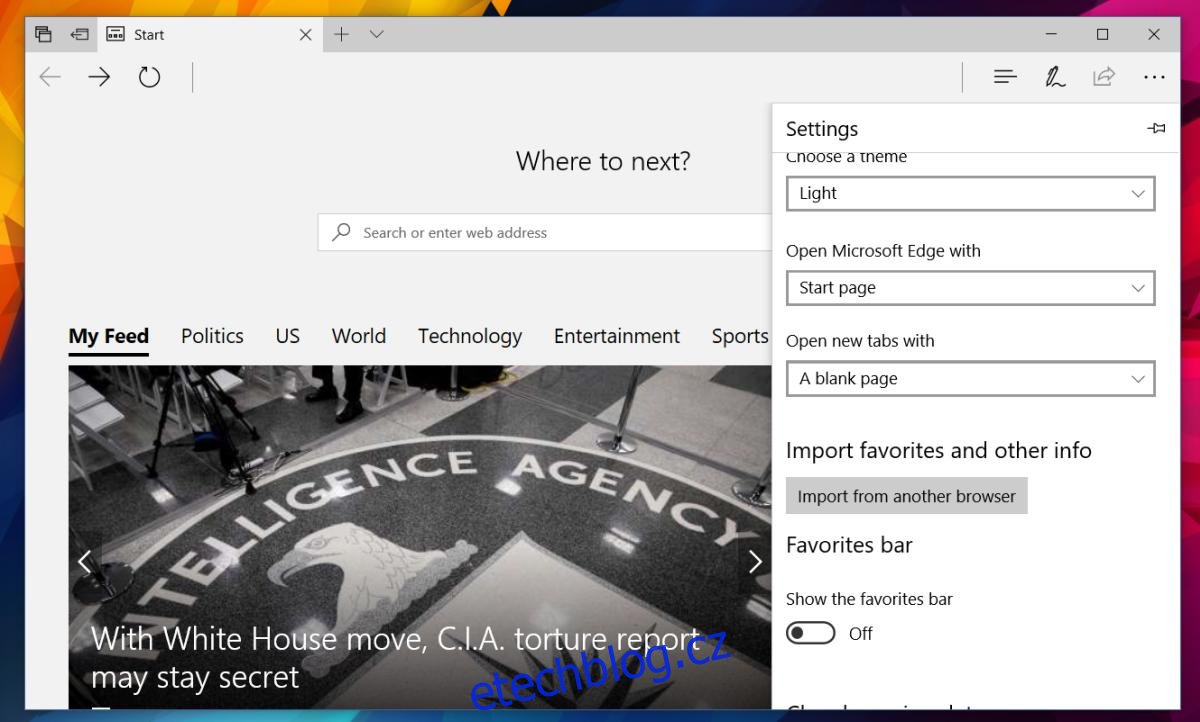
Na následující obrazovce uvidíte možnosti importu dat z Internet Exploreru a Firefoxu. Chrome, jak je patrné, chybí. Klikněte tedy na volbu „Importovat ze souboru“. V okně pro výběr souboru najděte a vyberte HTML soubor, který Chrome vygeneroval při exportu záložek.
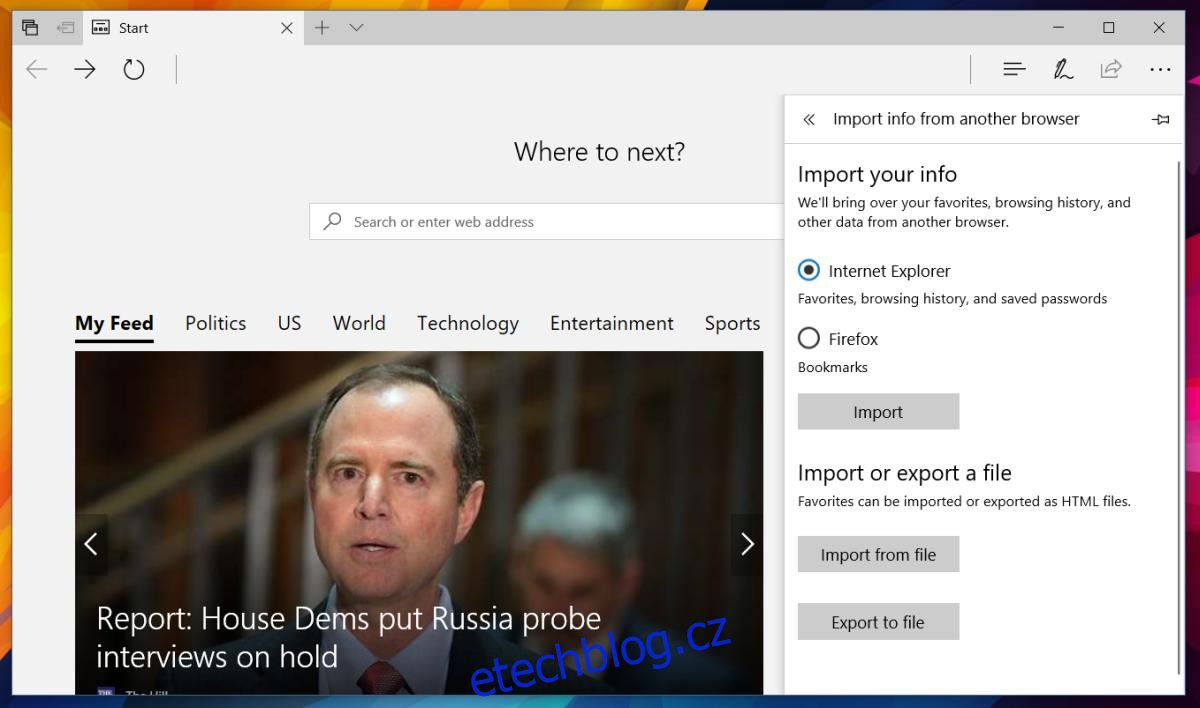
Problémy s pádem Microsoft Edge
To by mělo být vše. Za normálních okolností by Microsoft Edge měl vaše záložky bez problémů importovat. Ovšem, je zde jedno velké „kdyby“. Během testování se stávalo, že Edge opakovaně padal při pokusu o import záložek z HTML souboru. Zdá se, že tento problém se objevuje, pokud máte uložených větší množství záložek. Zkontrolujte proto v centru v Microsoft Edge, zda se záložky skutečně naimportovaly. Pokud ne, budete muset hledat alternativní řešení.
Jednou z možností je importovat záložky přes Firefox, který také umožňuje import ze souboru HTML. Nejprve si tedy Firefox nainstalujte, importujte do něj záložky z Chromu a následně využijte vestavěnou funkci importu Firefoxu v Microsoft Edge. Je to sice poněkud zdlouhavý proces, a může vás to od používání Microsoft Edge odradit, ale je třeba uznat, že i tento prohlížeč má své přednosti, i když se stále potýká s některými chybami.